Wi-Fi piekļuves punkta izolēšana, kas ir maršrutētājā un kā ieslēgt vai atspējot?

- 3965
- 404
- Lionel Bashirian
Wi-Fi piekļuves punkta izolēšana: kas tas ir maršrutētājā un kā to ieslēgt vai atspējot?
AP izolācija ir funkcija WI -FI WI -FI iestatījumos, kas ļauj izolēt ierīces, kas ir savienotas ar vienu tīklu. Pēc šīs funkcijas ieslēgšanas maršrutētāja iestatījumos, ierīces, kas ir savienotas ar vienu Wi-Fi tīklu. Turklāt rakstā es sīkāk pastāstīšu, kā tas darbojas, kāda ir piekļuves punkta izolācija un kāpēc tas ir nepieciešams. Kā arī parāda, kā iespējot vai atspējot šo funkciju Wi-Fi maršrutētāja iestatījumos. Apsveriet TP-Link, D-Link, Asus, Keenetic, Huawei, Netis piemēru.
Visas ierīces, kuras mēs savienojam ar vienu Wi-Fi tīklu (caur vienu maršrutētāju), var "sazināties" savā starpā. Apmaiņas failus vietējā tīklā vai FTP, DLNA apraides multivides saturs, apvienojiet pāros kontrolei un mijiedarbībai. Mēs ļoti bieži izmantojam šo funkcionalitāti (un dažreiz pat nezinām, ka savienojums iet caur maršrutētāju). Ja ir nepieciešams drošības mērķis aizliegt ierīces šādai “saziņai” viena maršrutētāja ietvaros, tad varat izolēt piekļuves punktu, aktivizējot šo funkciju maršrutētāja iestatījumos. Šāda iespēja ir gandrīz visiem mūsdienu maršrutētājiem. Ierīces būs pilnībā izolētas viena no otras, bet tajā pašā laikā tām būs piekļuve internetam. Parasti pēc noklusējuma šī funkcija vienmēr ir atspējota.
Šāda iespēja ir gandrīz visiem mūsdienu maršrutētājiem. Ierīces būs pilnībā izolētas viena no otras, bet tajā pašā laikā tām būs piekļuve internetam. Parasti pēc noklusējuma šī funkcija vienmēr ir atspējota.
Vai ir nepieciešams aktivizēt piekļuves punkta izolāciju?
Ja mēs runājam par mājas tīklu, tad nav daudz jēgas aktivizēt šo iestatījumu. Turklāt daudzas funkcijas, kuras jūs varat izmantot, jūs izmantosit darbam. Piemēram, vietējais tīkls, drukāšana vietējā tīklā, DLNA utt. D. Šis iestatījums ir vairāk vajadzīgs publiskajiem tīkliem, kad dažādi ir savienoti ar vienu tīklu, ir savienotas citu cilvēku ierīces. Lai uzbrucējiem nebūtu viegla iespēja pārtvert datus, paroles, uzlauzt kāda cita ierīci utt. D.
Ja jums ir nepieciešams dot radiniekam, draugam vai svešiniekam, piekļūt viņa Wi-Fi tīklam, un jūs nevēlaties, lai šai personai būtu iespēja kaut kā mijiedarboties ar jūsu ierīcēm, tas ir, vienkāršāks risinājums ir, ir vienkāršāks risinājums Viesu Wi-Fi tīkls. Tagad šāda funkcija ir gandrīz visiem maršrutētājiem. Mēs vienkārši ieslēdzam citu Wi-Fi tīklu (ar citu vārdu un paroli), izolējam to no mūsu galvenā tīkla un sniedzam datus par savienojumu ar šo tīklu citai personai. Dažas ganāmpulki par šo tēmu:
- Viesu Wi-Fi tīkla iestatīšana TP-Link maršrutētājā
- Viesu Wi-Fi tīkls ASUS maršrutētājā
- Viesu tīkls par rotteru zyxel keenetic
Padoms: Ja jūs joprojām nolemjat izolēt ierīces savā tīklā, mēģiniet par to neaizmirst. Un tad jūs varat domāt ilgu laiku un meklēt risinājumus, kad ierīces pārtrauc atrast viens otru, iestatot vietējo tīklu vai DLNA savienojumu. Novērojumiem tas nav reti.
Kā iespējot vai atspējot Wi-Fi piekļuves punktu maršrutētāja iestatījumos?
Ja jums ir maršrutētāja iestatījumi angļu valodā, tad, visticamāk, tas būs priekšmets "AP izolācija" vai "iespējot AP izolāciju". Ja krievu valodā, tad tas ir priekšmets "piekļuves punkta izolācija" vai "klientu izolācija". Šie iestatījumi parasti atrodas sadaļā ar uzlabotiem WI -FI tīkla iestatījumiem (bezvadu - bezvadu uzlabots).
Asus
Jums jāiet uz ASUS maršrutētāja iestatījumiem, jāiet uz sadaļu “Bezvadu tīkls” un jāatver cilne “Profesionāli”. Būs vienums "instalēt izolētu piekļuves punktu". Instalējiet slēdzi netālu no jā vai nē, un saglabājiet iestatījumus.
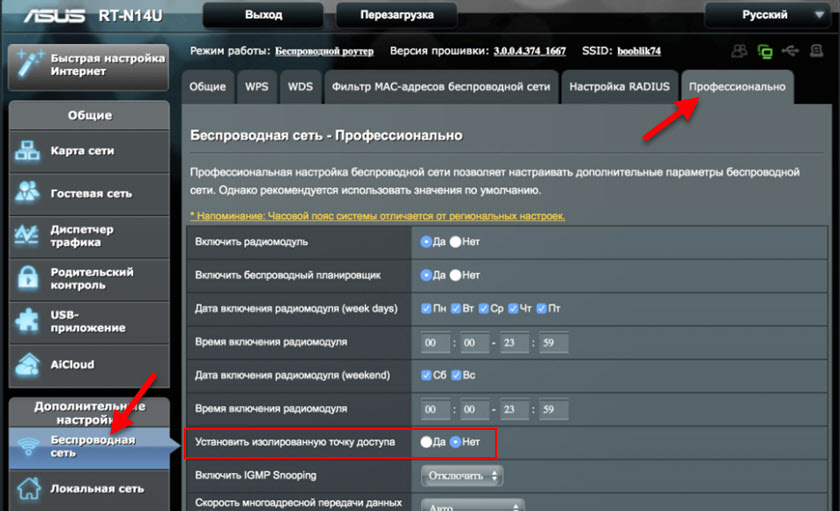
Tp-link
Mēs ievadām mūsu maršrutētāja TP-Link iestatījumus. Tad viss ir atkarīgs no tā, kura tīmekļa saskarne ir instalēta jūsu maršrutētājā. Ja vecs (zaļš), tad tajā šis iestatījums atrodas sadaļā "bezvadu - bezvadu uzlabots" (bezvadu - papildu iestatījumi). Jums jāinstalē atzīme netālu no "Active AP izolācijas (piekļuves punkta izolācija) un jāsaglabā iestatījumi.
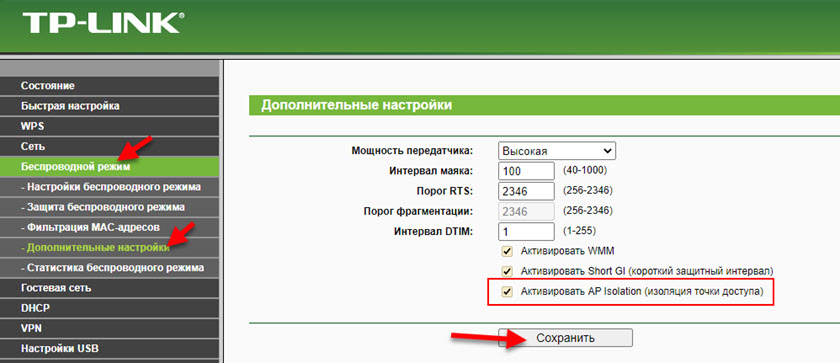
Ja jums šodien ir populārs tīmekļa saskarne zilos toņos, dodieties uz sadaļu “Papildu iestatījumi” un kreisajā pusē atveriet cilni “Bezvadu galvenais” - “Papildu iestatījumi”. Tur jums ir jāinstalē vai jānoņem atzīmes tuvumā punkta "piekļuves punktu izolācija" un jāsaglabā maršrutētāja iestatījumi.
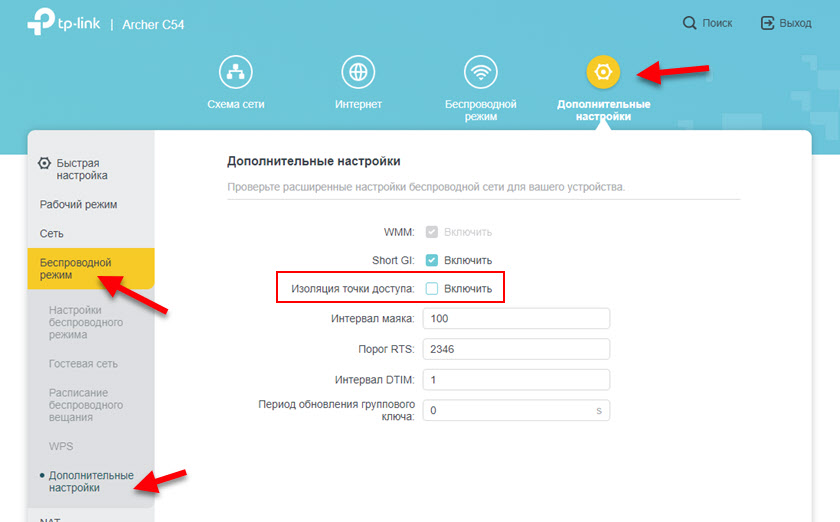
TP-Link ir cita veida tīmekļa saskarne (sk. ekrānuzņēmums zemāk). Es parādu, kā aktivizēt vai deaktivizēt Wi-Fi piekļuves punkta izolāciju, ja jums ir tikai šāda tīmekļa saskarne. Tur šie iestatījumi bija ļoti tālu no paslēptiem. Dodieties uz sadaļu "Papildu iestatījumi" - "Sistēmas rīki" - "Sistēmas parametri", un lapas sākumā būs šis punkts.
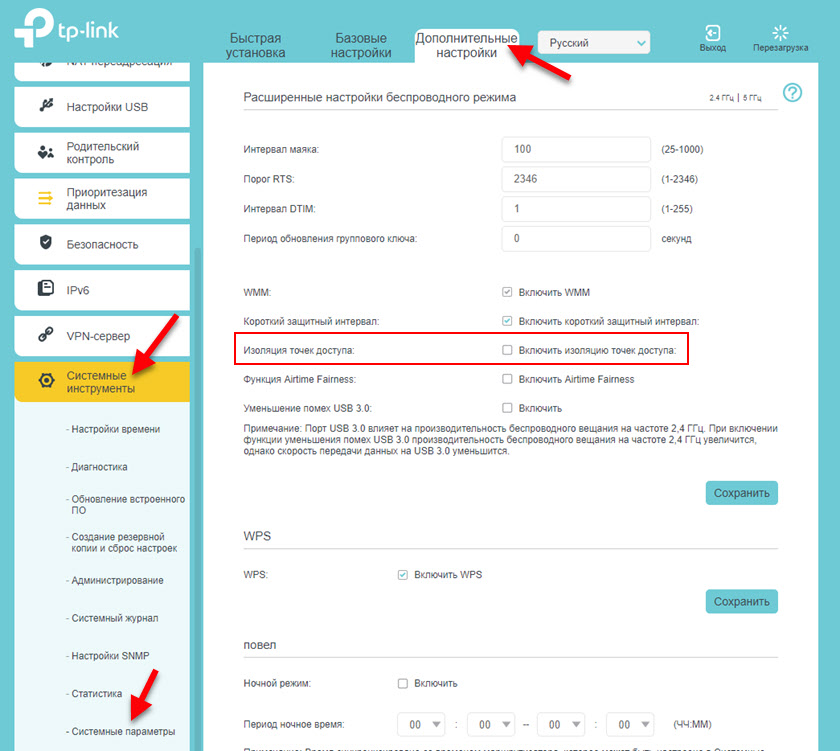
D-saite
Atveriet maršrutētāja tīmekļa interfeisu (ja nezināt, kā - skatiet šo rakstu) un dodieties uz sadaļu “Wi -fi” - “Pamata iestatījumi”. Tajā pašā apakšā būs prece "klientu izolācija".
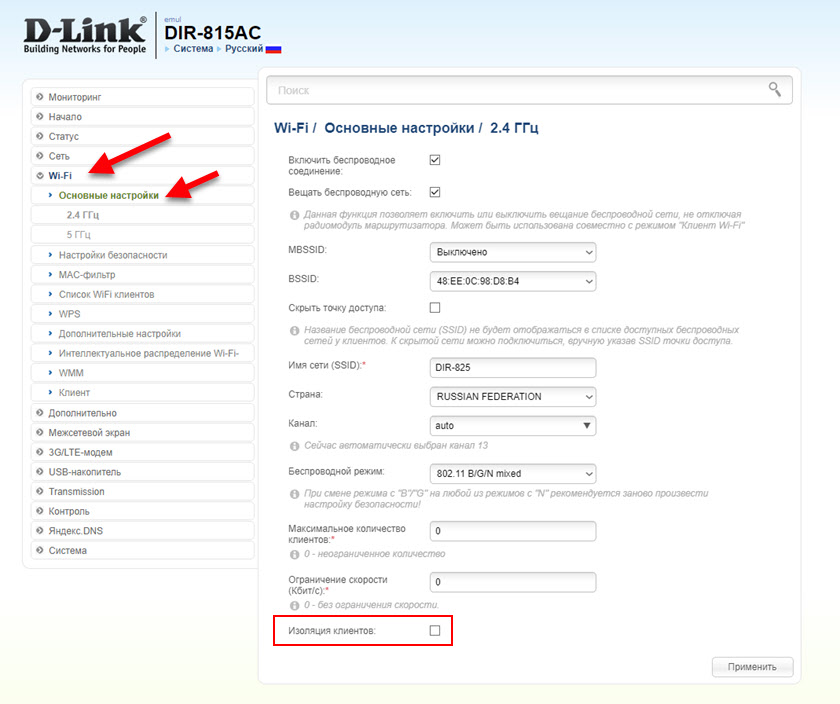
Dedzīgs
Uz Zyxel Keenetic un Simply Keenetic saknēm šī funkcija ir pieejama tikai tad, ja tiek palaists atsevišķs, viesu Wi-Fi tīkls. Tā uzsākšanas procesā varat aktivizēt klientu izolāciju. Šī raksta sākumā es atstāju saiti uz detalizētām instrukcijām.
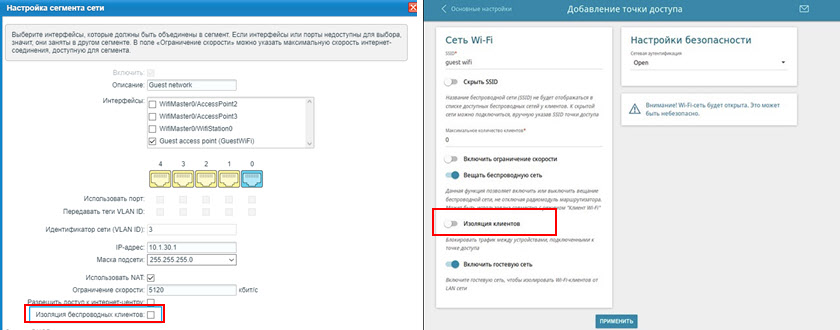
Huawei
Huawei maršrutētāju tīmekļa saskarnē, sadaļā "Wi-Fi"-"Papildu Wi-Fi iestatījumi" ir arī iespēja iespējot vai atspējot šo funkcionalitāti.
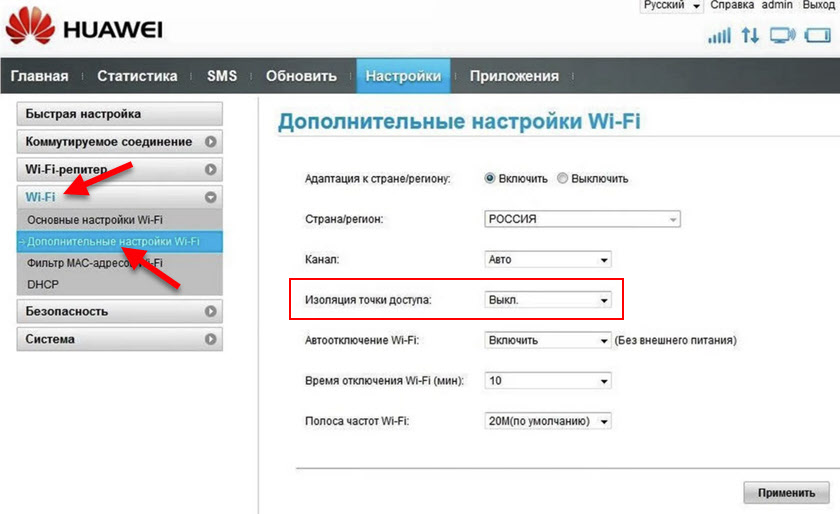
Netis
Lapā ar maršrutētāja iestatījumiem kreisajā pusē jums jāatver sadaļa "bezvadu 2.4G "vai" bezvadu 5G "(atkarībā no tīkla, kurā diapazons jums ir nepieciešams, lai izolētu klientus) un doties uz" bezvadu progresu ". Tur jūs varat ieslēgt vai atspējot AP izolāciju.
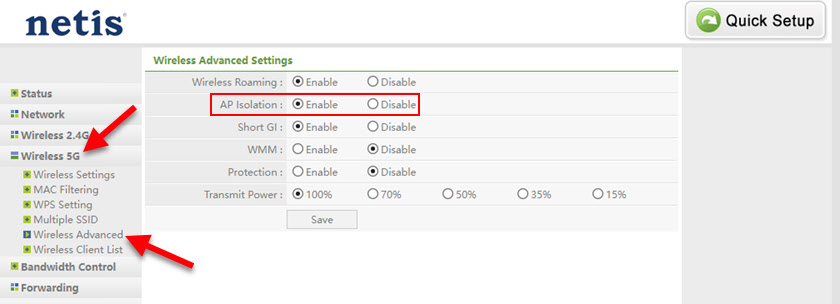
Papildus informācija
Ja jūs uztrauc jūsu mājas bezvadu tīkla drošība, es iesaku pirmo lietu, lai instalētu modernu drošības veidu un uzticamu paroli. Es par to runāju sīkāk šajā rakstā: bezvadu tīkla drošības un šifrēšanas veids. Mums ir arī atsevišķs raksts, kurā es sniedzu ieteikumus par Wi-Fi tīkla maksimālu aizsardzību.
Turklāt neaizmirstiet izmantot viesu Wi-Fi tīklu (ar bezvadu klientu izolāciju), kad jūs savienojat ārējās ierīces maršrutētājam.
- « Poco M4 Pro ir lēts tautas viedtālrunis ar 5G, ātru uzlādi, 90 Hz ekrānu un jaunu Mediatek 810 procesoru
- Kādas bezvadu austiņas ir piemērotas iPhone? »

